Kaip įdiegti pasirinktinius apvalkalus į VLC grotuvą
Mūsų mėgstamiausias daugialypės terpės grotuvas yra VLC, nes jis grojapraktiškai bet koks įdėtas daugialypės terpės failo formatas, jis veikia „Windows“, „Mac“ ir „Linux“. Jei norite suteikti jam naują išvaizdą, yra šimtai nemokamų pasirinktinių odos rūšių.
Pirmiausia atidarykite „VLC Player“ ir įsitikinkite, kad naudojate naujausią versiją. Eiti į Pagalba >> Patikrinkite atnaujinimus ir įdiekite visus turimus naujinius.

Dabar eikite į VLC odos biblioteką ir naršykiteper didžiulę kolekciją. Kiekvienam skoniui ir stiliui yra oda, pradedant nuo to, kad VLC atrodo kaip „Windows Media Player“, iki PSP. Spustelėkite odos miniatiūrą, jei norite pamatyti didesnį jos vaizdą.
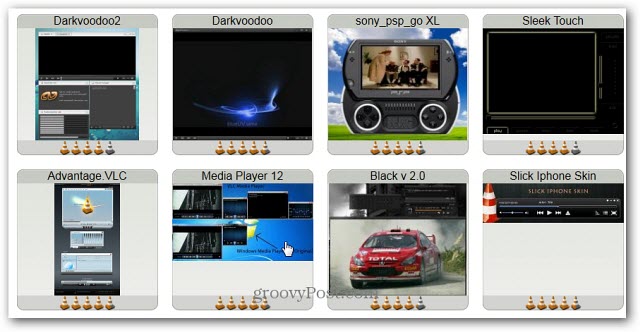
Atidarykite norimą apvalkalą ir spustelėkite nuorodą Atsisiųsti ir išsaugokite jį patogioje vietoje.
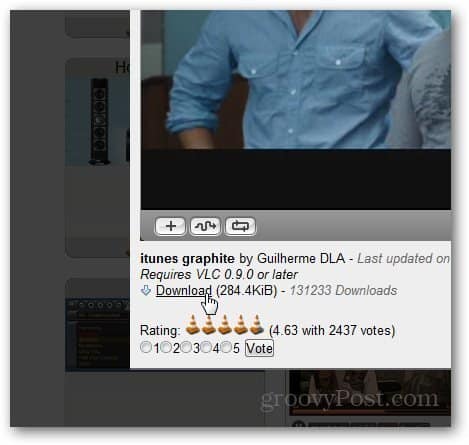
Grįžkite į „VLC Player“ ir eikite į Įrankiai >> Nuostatos.
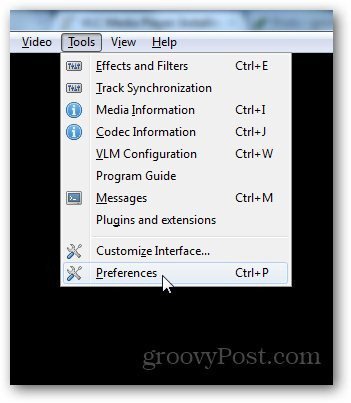
Spustelėkite „Sąsajos“ piktogramą dešinėje, esančioje „Nuostatose“. Skyriuje „Apžvalga ir jausmas“ pažymėkite parinktį Naudoti pasirinktinę odą ir naršykite ką tik atsiųstos odos vietą.
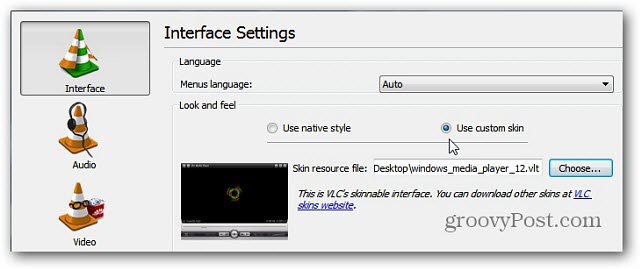
Spustelėkite Išsaugoti ir paleiskite „VLC Player“ iš naujo, kad pamatytumėte naują apvalkalą. Čia yra „Windows Media Player“ stiliaus pavyzdys.
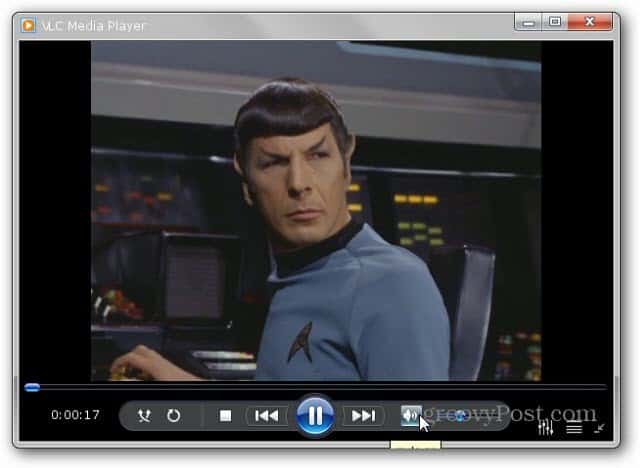
Atminkite, kad pakeisdami apvalkalą, kiekvienas iš jų įdės valdiklius, prie kurių esate įpratę, skirtingose vietose.
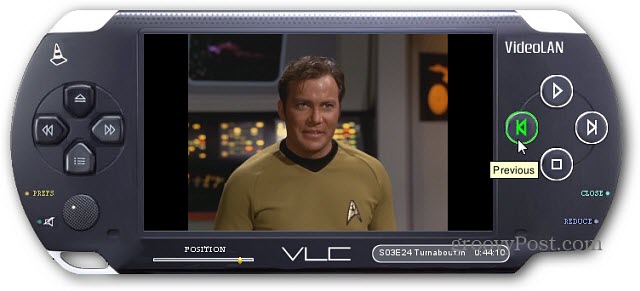
Jei norite grįžti prie pirminio vaizdo, daugeliu atvejų galite dešiniuoju pelės mygtuku spustelėti odą ir pasirinkti Sąsaja >> Nuostatos. Tada skiltyje „Apžiūrėk ir pajusk“ pasirinkite „Native Style“.
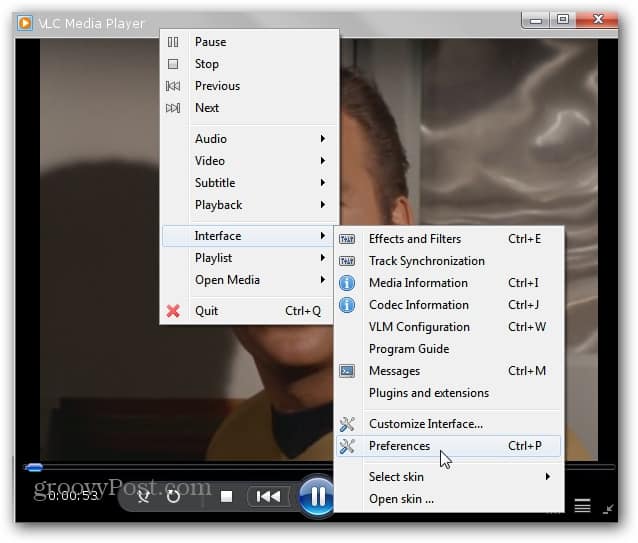








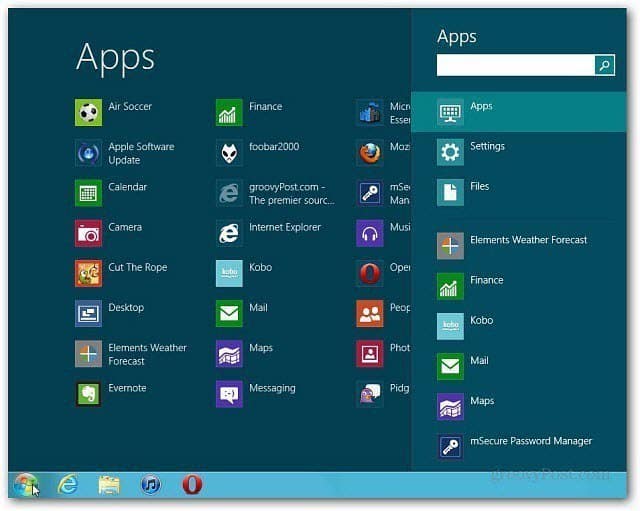

Palikite komentarą